Récemment Google a beaucoup mis en avant le format d'image WebP pour les échanges sur la toile. C'est une façon très performante de compresser des images et donc d'économiser de l'espace disque et de la bande passante, bien plus performante même que les autres formats comme PNG, GIF ou JPG.
Malheureusement, bon nombre de logiciel de traitement d'images, voire même d'explorateur web ne savent pas ouvrir le format WebP. Il faut alors le convertir vers un format plus largement utilisé comme JPG. Quel logiciel choisir ? Quel service web utiliser ? On vous donne ci-dessous nos outils préférés pour convertir WebP en JPG.

Partie 1. Comment convertir WebP en JPG avec Aiseesoft Convertisseur Vidéo Ultime
Pour convertir WebP en JPG sur Mac ou Windows 10 (voire Windows 7, 8 et 11), essayez Aiseesoft Convertisseur Vidéo Ultime. C'est un logiciel de conversion à la fois simple et puissant qui convertit aussi bien les images que les sons et les vidéos. Il connaît de très nombreux formats, dont bien sur WebP et JPG.
On pourra utiliser son Convertisseur d'Image qui est capable de convertir très vite tout un lot d'images vers les formats suivant : JPG, WebP, PNG, BMP, TIFF et DDS. Si la taille du fichier de sortie vous importe, sachez qu'il est possible de réduire sa définition et sa qualité, suivant vos besoins.
Aiseesoft Convertisseur Vidéo Ultime
- Convertir les images comme JPG, PNG, WEBP, BMP, TIFF, etc.
- Supporter la conversion de la plupart des formats vidéo et audio populaires, y compris MP4, MTS, WMV, AVI, MOV, FLV, 3GP, MPG, AMV, M4V, VOB, TS, FLAC, AAC, AC3, WMA, WAV, M4R, MP3, OGG, etc.
- Faire le montage vidéo pour obtenir un bon effet visuel.
- Créer une vidéo avec des clips vidéo et des images.
- Faire un collage vidéo avec des vidéos et des images.
- La boîte à outils offre une dizaine d'outils pour faciliter votre traitement des fichiers multimédias.
Étape 1 Lancer le Convertisseur d'Image et ajouter les fichiers
Ouvrez tout d'abord Aiseesoft Convertisseur Vidéo Ultime puis allez dans l'onglet Boîte à outils et cliquez sur la tuile Convertisseur d'Image.
Allez chercher le ou les fichier(s) WebP à convertir en cliquant sur le gros "+" au milieu de la boîte de dialogue.
 Lancer le Convertisseur d'Image et ajouter les fichiers
Lancer le Convertisseur d'Image et ajouter les fichiers
Étape 2 Choisir le format de conversion JPG
Déroulez la liste en haut à droite et choisissez le format JPG/JPEG.
Il est toujours possible de rajouter des fichiers dans la liste grâce au bouton Ajouter Fichier Source, ou d'en retirer grâce à la croix située à l'extrémité droite du nom du fichier.
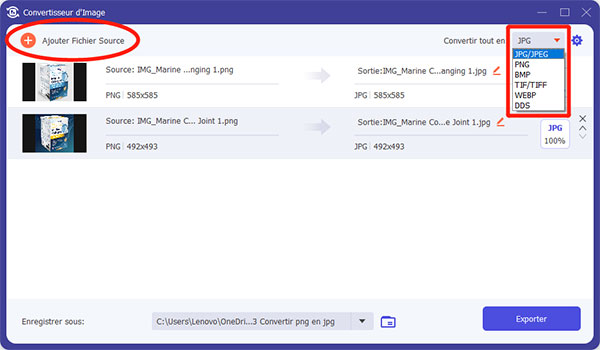 Choisir le format de conversion
Choisir le format de conversion
Étape 3 Si besoins, paramétrer le format JPG de sortie
Vous pouvez ouvrir les paramètres du format à l'aide de la roue dentée ou en cliquant sur le nom du format en regard de chaque fichier.
Diminuer le paramètre "Zoom" va réduire la définition de l'image.
Diminuer le paramètre "Qualité" augmente le niveau de compression JPG et affecte la finesse des contours d'objet.
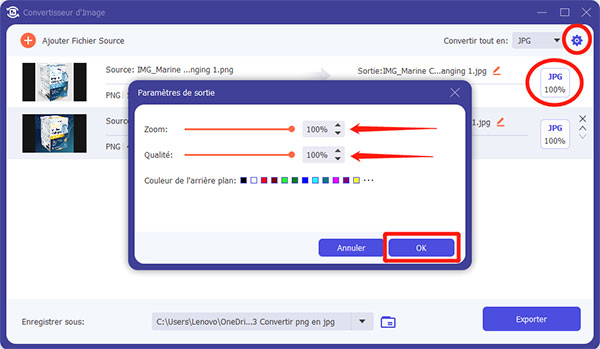 Paramétrer le format de sortie
Paramétrer le format de sortie
Étape 4 Lancer la conversion de WebP en JPG
Indiquez dans quel dossier enregistrer les nouvelles images et cliquez sur Exporter.
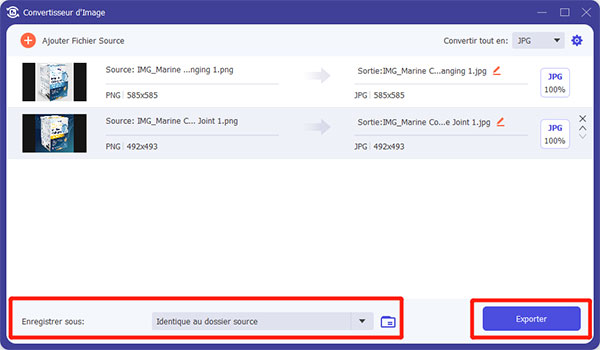 Lancer la conversion de WebP en JPG
Lancer la conversion de WebP en JPG
Partie 2. Comment convertir WebP en JPG avec Aiseesoft Convertisseur Image Gratuit en Ligne
Si vous avez un maximum de 40 images à convertir et que chacune ne dépasse pas 5 Mo, alors Aiseesoft Convertisseur Image Gratuit en Ligne pourra convertir WebP en JPG gratuitement pour vous. Cette fois, quel que soit le système d'exploitation de votre appareil, Linux Ubuntu, Mac OS, Windows, Android, iOS, etc. vous pourrez convertir rapidement vos images.
Notez que le processus s'effectue sur un serveur distant. Il faudra donc prendre en compte le temps de téléversement. Enfin, c'est le service qui décide des paramètres de conversion : l'utilisateur ne peut pas spécifier la qualité à atteindre ou conserver. Le tout demeure cependant très rapide, car le serveur n'attend pas la fin du téléversement pour commencer à convertir.
Étape 1 Se rendre sur le site d'Aiseesoft Convertisseur Image Gratuit en Ligne
Ouvrez un navigateur internet sur le site d'Aiseesoft Convertisseur Image Gratuit en Ligne (https://www.aiseesoft.fr/convertisseur-image-gratuit-en-ligne/) et vérifier que la case JPG est bien cochée.
Étape 2 Aller chercher le(s) fichier(s) WebP
Cliquez sur le bouton "+ Ajouter Image(s)" pour aller chercher les images WebP à convertir. Vous pouvez en importer jusqu'à 40 et la conversion d'un fichier démarre au moment où il arrive sur le serveur distant et alors même que le téléversement du fichier suivant n'est pas encore achevé.
Étape 3 Télécharger les JPG
Sous le bouton "+ Ajouter Image(s)" se trouve la liste des fichiers importés. En face de chaque fichier, vous pouvez cliquer sur le lien "Télécharger" pour le télécharger, ou alors attendez la fin de la conversion de tout le lot et cliquez sur "Tout Télécharger" pour sauvegarder toute la liste d'un coup.
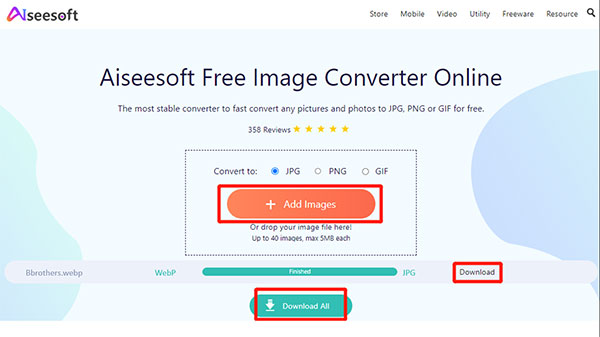 Convertir WebP en JPG avec Aiseesoft Free Image Converter Online
Convertir WebP en JPG avec Aiseesoft Free Image Converter Online
Vous pouvez aussi convertir un fichier PNG en JPG avec cet outil gratuit en ligne.
Partie 3. Comment convertir WebP en JPG avec Convertio
Convertio est un convertisseur généraliste en ligne très reconnu et largement utilisé. Il fonctionne avec n'importe quel explorateur web. Le processus est un peu plus lent car il se passe sur 3 pages différentes. En revanche, Convertio prend en charge 11 331 formats d'image, peut convertir gratuitement les fichiers de taille jusqu'à 100 Mo et ne limite pas leur nombre.
Étape 1 Téléverser les fichiers
Ouvrez un navigateur web à l'adresse du site de Convertio et cliquez sur Choisir les fichiers pour ajouter les fichiers à convertir (fichiers sauvegardés localement ou sur Google Drive ou Dropbox)
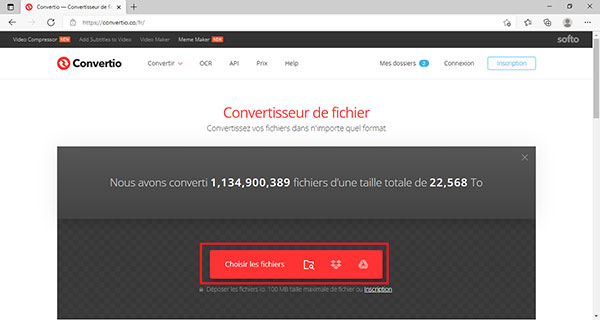 Téléverser les fichiers
Téléverser les fichiers
Étape 2 Définir le format cible
Pour imposer le format JPG à tous les fichiers de la liste, déroulez la liste qui s'appelle "Convertir tous les fichiers en" et, dans le sous-ensemble "Image", cliquez sur la tuile JPG.
On peut aussi choisir un format différent pour chaque fichier.
Enfin cliquez sur Convertir.
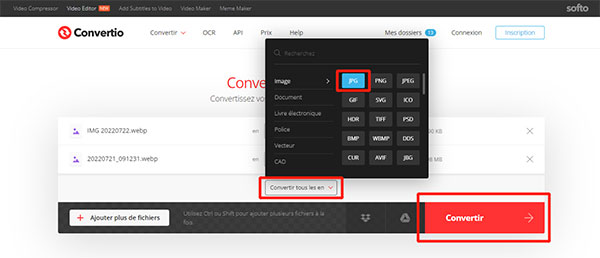 Définir le format cible
Définir le format cible
Étape 3 Télécharger les nouvelles images
Sur la page suivante vous trouverez un bouton Télécharger en regard de chaque fichier de la liste pour télécharger les fichiers un par un.
Sinon télécharger d'un coup toute la liste dans une archive zippée à l'aide du lien "Télécharger l'archive".
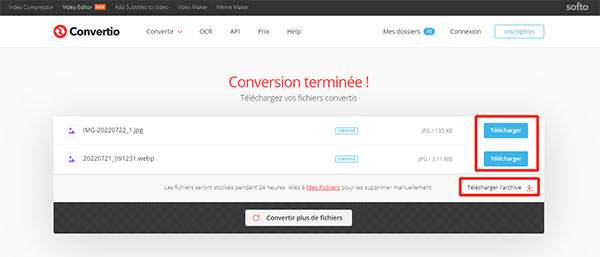 Télécharger les nouvelles images
Télécharger les nouvelles images
Partie 4. Comment convertir WebP en JPG avec iLoveIMG
iLoveIMG, c'est une solution simple pour éditer des images en ligne. On peut redimensionner, recadrer, retourner, ajouter un filigrane et, ce qui nous intéresse ici, convertir vers JPG depuis WebP, PNG, GIF, TIF, PSD, SVG, HEIC ou RAW.
Dans sa version gratuite, il peut convertir simultanément 30 fichiers, dont la taille ne doit pas dépasser 200 Mo. Mais il existe aussi une version payante du site qui n'a pas ces contraintes.
Étape 1 Ouvrir l'outil Convertir en JPG du site iLoveIMG
Visitez le site d'iLoveIMG et cliquez sur Convertir en JPG dans la liste TOUS LES OUTILS D'IMAGE.
Étape 2 Ajouter les fichiers à convertir en JPG
Cliquez sur le bouton bleu Sélectionner des images pour importer vos fichiers WebP.
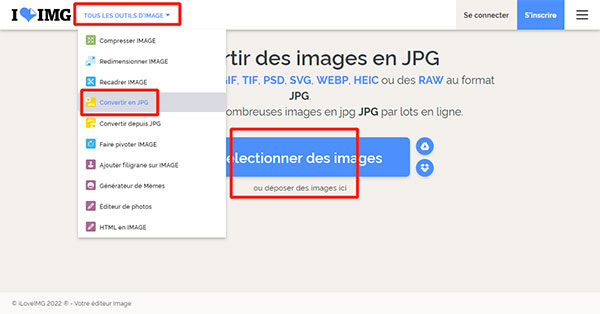 Ajouter les fichiers à convertir en JPG
Ajouter les fichiers à convertir en JPG
Étape 3 Lancer la conversion puis la sauvegarde
Cliquez sur le bouton Convertir en JPG. À la fin du processus, un explorateur de fichier s'ouvrira et vous devrez indiquer dans quel dossier sauvegarder l'archive zippée des fichiers convertis.
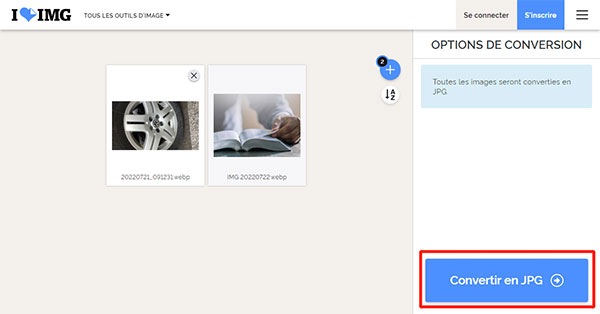 Lancer la conversion puis la sauvegarde
Lancer la conversion puis la sauvegarde
Conclusion
On peut facilement convertir WebP en JPG en ligne. Les outils ne manquent pas, chacun avec leurs propres limitations. Si vous avez besoin d'un plus grand contrôle sur la qualité de l'image en sortie et devez convertir beaucoup d'images d'un coup, alors essayez un logiciel de conversion comme Aiseesoft Convertisseur Vidéo Ultime. Sa boîte à outil multimédia vaut vraiment le détour.
Que pensez-vous de cet article ?
Note : 4,7 / 5 (basé sur 113 votes)
 Rejoignez la discussion et partagez votre voix ici
Rejoignez la discussion et partagez votre voix ici





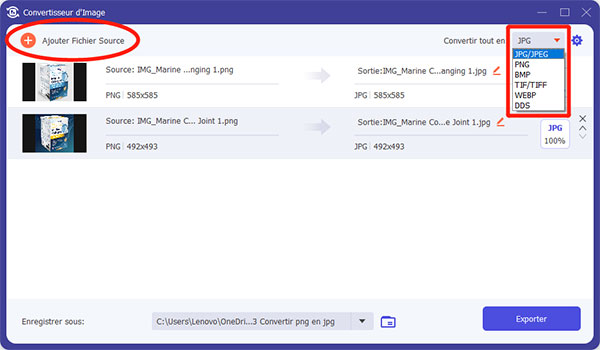
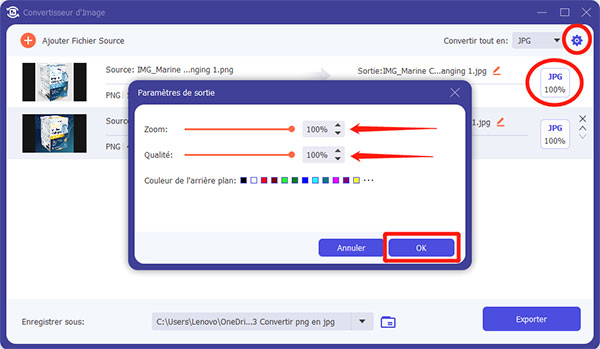
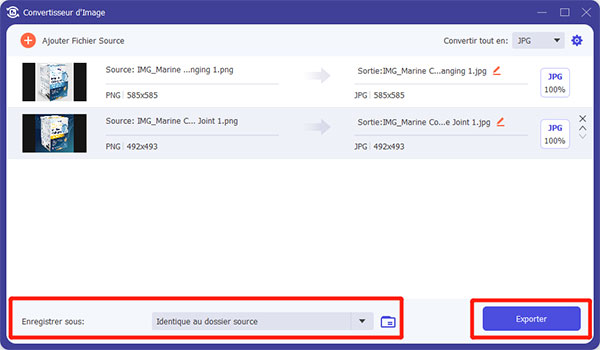
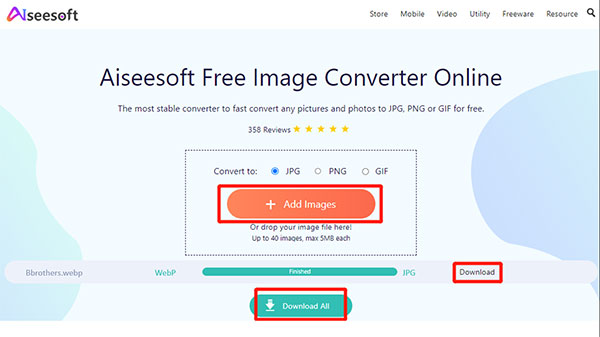
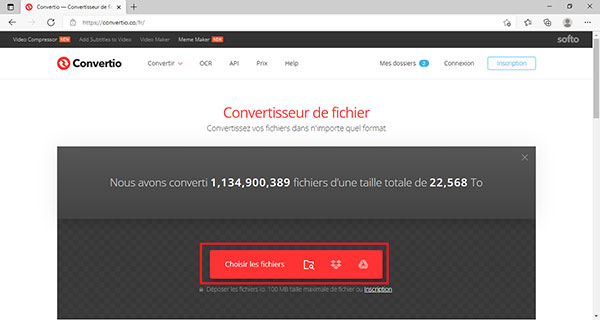
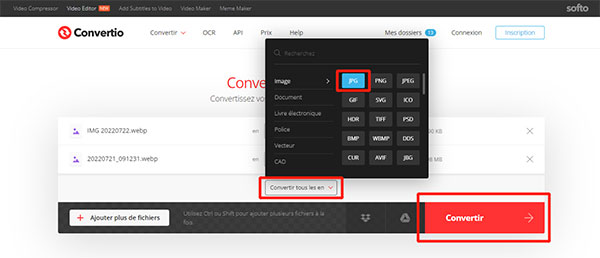
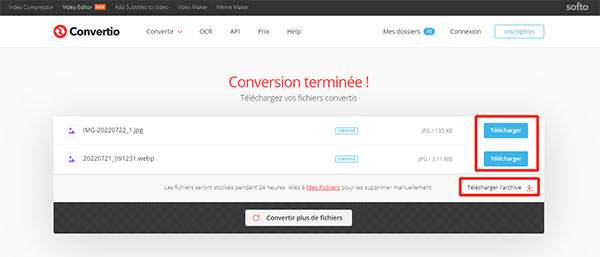
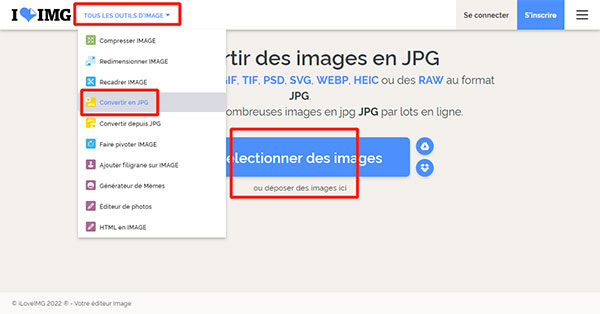
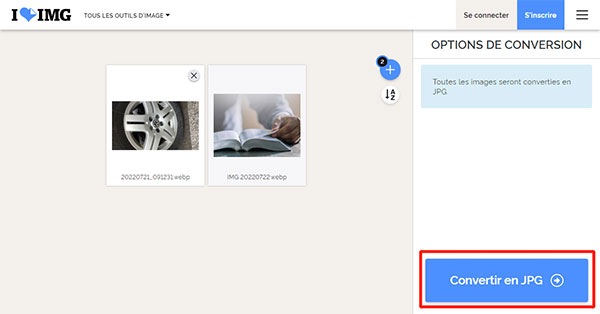
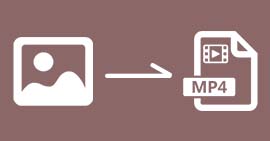 Convertir les images en MP4
Convertir les images en MP4 Comment faire une vidéo avec des photos
Comment faire une vidéo avec des photos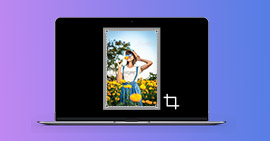 Rogner une image sur Mac
Rogner une image sur Mac
